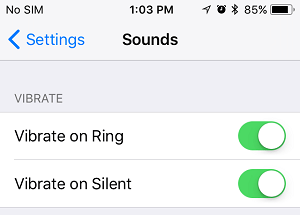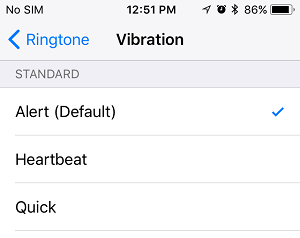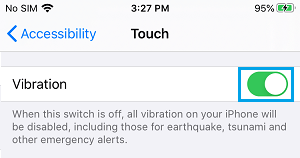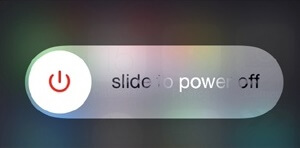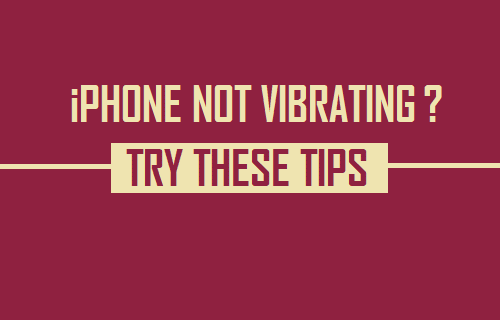
Si tu iPhone no vibra, el problema puede deberse a puntos relacionados con el software program o el {{hardware}}. A continuación descubrirás estrategias totalmente diferentes para reparar el problema de que el iPhone no vibre en modo silencioso.
el iPhone no vibra en modo silencioso
A muchos clientes les gusta poner su iPhone en modo vibración cuando participan en conferencias y también cuando no quieren ser molestados por el sonido de las llamadas en su iPhone.
Poner un iPhone en modo vibración hace que vibre cada vez que se obtiene un nombre, un mensaje, una notificación o una alerta en el teléfono.
Como puedes pensar, puedes quedarte sin las llamadas y mensajes necesarios si tu iPhone no vibra y no puede avisarte de las llamadas y notificaciones entrantes.
Afortunadamente, todas las dificultades de el iPhone no vibra en modo silencioso y también la dificultad de el iPhone no vibra cuando el tono de llamada está activado se establecerá utilizando las estrategias que se indican a continuación.
1. Activar la vibración al silenciar
Si tu iPhone no vibra en silencio, el problema suele deberse a que el modo silencioso no está activado en tu gadget.
Abrir Ajustes > Desplázate hacia abajo y haz clic en Suena (o Sonidos y Hepáticas) > En la siguiente pantalla, transfiere el cambio a lo siguiente Vibrar en modo silencioso à EN lugar.
Después de eso, tu iPhone debería vibrar siempre que se ponga en modo silencioso, utilizando el Silencio/Vibración cambio localizado en tu gadget.
2. Activar la vibración del anillo
Para hacer que tu iPhone vibre cuando suene, asegúrate de que Vibrar al sonar está activado en Ajustes.
Ir a Ajustes > Suena > permitir Vibrar en los tonos de llamada moviendo el interruptor basculante a EN lugar.
Ahora tu iPhone vibrará si desactivas el modo silencioso en tu gadget tirando del Silencio/Vibración cambia la dirección de la pantalla de tu iPhone.
Si las opciones Vibrar a tono y Vibrar a silencio están desactivadas, tu iPhone no vibrará si cambias el interruptor de silencio/tono.
3. Activar el muestreo de vibraciones
Tu iPhone no vibrará si la muestra de vibración de tu gadget está ajustada a «Ninguna».
Ir a Parámetros > Suena > Tonos de llamada > Vibración > En la siguiente pantalla, elige cualquiera de los Vibración Muestra.
Después de eso, echa un vistazo a tu iPhone y comprueba si el modo de vibración funciona mientras tu iPhone está configurado en modo silencioso.
4. Permitir las vibraciones en los ajustes de accesibilidad
Sigue los siguientes pasos para activar el modo de vibración en los ajustes de accesibilidad de tu iPhone.
Ir a Ajustes > Accesibilidad > Contacta con > En la siguiente pantalla, transfiere el siguiente cambio a Vibración à EN lugar.
Ahora comprueba si tu iPhone vibra en modo silencioso y suena (si quieres).
5. Reiniciar el iPhone
Reiniciar un aparato informático te ayudará a deshacerte de los procesos atascados y de los pequeños problemas de software program que pueden causar problemas en ese aparato.
Ir a Ajustes > Regular > se desplaza hacia abajo y hace clic Cease. En la siguiente pantalla, utiliza el botón Cursor para apagar tu iPhone.
Espera 30 segundos y reinicia tu gadget por el Energía botón.
Después de reiniciar tu iPhone, echa un vistazo para ver si la función de vibración funciona ahora en tu gadget.
6. Comprueba el motor vibratorio del iPhone
El problema de que tu iPhone no vibre podría deberse perfectamente a que el motor del vibrador de tu iPhone está roto o no funciona en absoluto.
1. Ir a Ajustes > Suena > alternar EN cada Vibra en el ring e Vibra en modo silencioso elección.
2. Ahora, flip-flop-flop-flop EN e intercambiar OFF el tono de llamada (botón de Timbre/Silencio junto a tu gadget) de tu iPhone.
Si realmente puedes sentir que tu iPhone vibra (si cambias el tono de llamada a ON/OFF), el motor de vibración está funcionando.
Si tu iPhone no vibra, esto confirma que el motor de vibración no está funcionando y merece la pena llevar tu gadget a un técnico de Apple Care.
7. Restablecer todos los ajustes
Si el motor de tu iPhone está en marcha, el problema puede deberse a una configuración incorrecta de tu iPhone.
Ir a Ajustes > Regular > Cambiar o reiniciar el iPhone > Reinicia > En la ventana emergente, elige Restablecer todos los ajustes elección.
Cuando te inviten a hacerlo, toma tu Mostrar contraseña de bloqueo > En la ventana emergente de la afirmación, haz clic en Restablecer todos los ajustes para comprobarlo.
Después de reiniciar tu iPhone, comprueba si el problema del iPhone que no vibra se ha instalado en tu gadget.
8. Restablecimiento de fábrica del iPhone
Si ninguna de las estrategias anteriores ha funcionado, puedes probar a reiniciar las instalaciones de fabricación del iPhone y ver si eso soluciona el problema.
El procedimiento de restablecimiento de fábrica borrará todo el conocimiento de tu iPhone, junto con los datos corruptos y dañados que están causando el problema de tu gadget.
Cuando se haya completado el restablecimiento de fábrica, se te pedirá que configures tu gadget como un iPhone nuevo o que lo restaures utilizando una copia de seguridad de iCloud o iTunes (si es posible)
9. Prueba a restaurar en modo DFU
Si tu iPhone no vibra debido a que los ajustes del {{Hardware}} están dañados, tendrás que ejecutar un modo de restauración DFU para solucionar el problema.
El procedimiento de restauración DFU borrará todos los programas de software program y {{hardware}} establecidos en tu iPhone y reinstalará todos los programas de software program y firmware del sistema operativo de tu iPhone.
- Cómo restablecer la contraseña de la hora de visualización en el iPhone
- Cómo hacer una copia de seguridad del iPhone en el Mac con el Finder
- Cómo hacer una copia de seguridad del iPhone con iCloud e iTunes
Me llamo Javier Chirinos y soy un apasionado de la tecnología. Desde que tengo uso de razón me aficioné a los ordenadores y los videojuegos y esa afición terminó en un trabajo.
Llevo más de 15 años publicando sobre tecnología y gadgets en Internet, especialmente en mundobytes.com
También soy experto en comunicación y marketing online y tengo conocimientos en desarrollo en WordPress.